Trong bài viết này, chúng tôi mô tả việc quay lại phần sụn gốc. Nếu bạn đang tìm kiếm một bài viết về hack điện thoại thông minh, hãy đóng tab này. Nếu bạn có Nokia Lumia 710 hoặc 800, bạn có thể tìm thấy hướng dẫn cài đặt chương trình cơ sở tùy chỉnh.
Hướng dẫn này phù hợp với mọi điện thoại Nokia, cả Windows Phone 7 và WP8. Đối với Lumia 610/710/800/900 cần có .
Cần phải làm gì?
Bước đầu tiên
Tải chương trình về máy tính của bạn. Sau khi tải xuống, hãy cài đặt ứng dụng. Quan trọng! Để chương trình cài đặt thành công, bạn cần tắt Kiểm soát tài khoản người dùng trong Bảng điều khiển. Trong quá trình cài đặt Nokia Care Suite, trình cài đặt có thể yêu cầu bạn cài đặt các thành phần chương trình bổ sung. Chúng tôi đồng ý với mọi thứ, chúng tôi cài đặt mọi thứ.
Bước thứ hai
Đi tới đường dẫn “C:\Program Files\Nokia\Nokia Care Suite\Drivers\” và cài đặt trình điều khiển WinUSB, có thể tải xuống từ điểm đầu tiên. Đừng đi sai với kiến trúc hệ điều hành. Nếu bạn có x84 thì đặt x84, x64 tương ứng.
Bước thứ ba
Bước thứ tư
Khởi chạy Nokia Care Suite. Trong cửa sổ tiếp theo, chọn Công cụ hỗ trợ sản phẩm. Tệp tiếp theo – Mở sản phẩm – RM-XXX (XXX là số sản phẩm của bạn). Trong menu bên trái, chọn Lập trình – Khôi phục – Bắt đầu (xem ảnh chụp màn hình).

Bước thứ năm
Hướng dẫn kết nối điện thoại được hiển thị trên màn hình. Thực hiện theo tất cả chúng một cách nghiêm ngặt. Nếu không, quá trình phần mềm có thể thất bại. Phần sụn đã bắt đầu. Bây giờ bạn cần phải kiên nhẫn và chờ quá trình hoàn tất. Đừng lo lắng, sẽ mất tối đa mười phút. Sau khi hoàn tất phần sụn, điện thoại sẽ khởi động lại và bật.
Tất cả! Tôi hy vọng bài viết của chúng tôi đã giúp bạn.
Họ cố gắng gây ngạc nhiên cho người tiêu dùng bằng các sản phẩm mới kèm theo chức năng mở rộng. Sau khi khẳng định mình là một thương hiệu thành công và tiên tiến, nhà sản xuất có thể đảm bảo doanh số bán điện thoại thông minh, điện thoại và máy tính bảng nhanh chóng.
Nokia là một trong những thương hiệu nổi tiếng thế giới. Điện thoại của nhà sản xuất này đã khẳng định được độ tin cậy, tính thực tế và chất lượng của chúng.
Tuy nhiên, mọi thiết bị đều trở nên lỗi thời theo thời gian và hao mòn. Nếu bạn muốn điện thoại di động hoặc điện thoại thông minh của mình không “nhượng bộ” các mẫu mới mà muốn thể hiện khả năng tuyệt vời của nó, bạn nên lo lắng về việc nâng cấp nó, hay chính xác hơn là tìm hiểu cách flash Nokia H8 hoặc các mẫu khác của dòng máy nổi tiếng này. thương hiệu.
Việc giải quyết vấn đề liên quan đến việc cập nhật phiên bản chương trình cơ sở sẽ dễ dàng hơn nhiều khi bạn sở hữu mẫu điện thoại thông minh mới nhất.
Chỉ cần vào menu chính, tìm tùy chọn “Quản lý điện thoại”, nhấp vào tùy chọn đó và sau đó chọn “Cập nhật thiết bị”. Toàn bộ quá trình tiếp theo diễn ra tự động, do đó, việc cập nhật chương trình cơ sở cho Nokia N8 và các mẫu máy hiện đại khác không gặp khó khăn và không gây ra cảm xúc tiêu cực cho chủ sở hữu.

Nokia N8 có thể được cập nhật dễ dàng bằng phần Cập nhật
Đáng tiếc là không phải ai cũng may mắn, không phải ai cũng có thể sở hữu những chiếc smartphone xịn nên không phải ai cũng có thể sử dụng được phương pháp đơn giản này. Tuy nhiên, có một giải pháp; phần sụn cho Nokia 520 và các kiểu máy khác có thể được thực hiện nhưng chỉ với sự trợ giúp của phần mềm bổ sung.
Tình trạng phần mềm sử dụng Trình cập nhật phần mềm
Nếu bạn quan tâm đến cách khởi động lại Nokia H8 qua máy tính, bạn chắc chắn sẽ nhận được những gợi ý từ những người dùng có kinh nghiệm về việc sử dụng tiện ích Trình cập nhật phần mềm đặc biệt.
Tiện ích này là sản phẩm của cùng một thương hiệu nổi tiếng đã mang đến các thiết bị di động Nokia cho người dùng hiện đại.
Việc flash lại Nokia N8 không đi kèm với những khó khăn lớn nên có nguy cơ gặp phải sự cố nghiêm trọng nhưng ở mức tối thiểu. Tuy nhiên, khi thực hiện những thao tác quan trọng như vậy, bạn vẫn cần phải tính đến và tuân thủ một số yêu cầu.
Nếu không, các vấn đề sẽ không chỉ xuất hiện mà thậm chí có thể trở nên nghiêm trọng. Về vấn đề này, nếu bạn quan tâm đến cách flash lại Nokia N8, bạn nên tự làm quen và nghiên cứu kỹ lưỡng tất cả các yêu cầu đưa ra cho quá trình này.
Trước hết, điều rất quan trọng là không ai đột ngột làm phiền thiết bị trong quá trình cài đặt phần mềm cơ sở. Nghiêm cấm nhận và thực hiện cuộc gọi cũng như nhận và gửi SMS. Điều quan trọng cần lưu ý ở đây là bản thân bạn có thể từ chối sử dụng thiết bị tạm thời, nhưng không thể buộc tất cả bạn bè của bạn không gọi điện hoặc gửi SMS cho bạn vào lúc này. Người dùng có kinh nghiệm khuyên bạn nên mua một thẻ SIM khác mà không ai biết nên chắc chắn sẽ không có ai gọi đến.
Quá trình cập nhật phải được tiến hành mà không bị dừng hoặc có sự can thiệp từ bên ngoài. Vì lý do này, bạn không thể ngắt kết nối cáp USB mà điện thoại thông minh được kết nối với PC. Các vấn đề về điện có thể là một vấn đề lớn. Ngay cả một sự sụt giảm điện áp nhỏ trong mạng điện cũng có thể không chỉ gây ra sự cố nghiêm trọng mà còn có thể “giết chết” hoàn toàn thiết bị.

Để ngăn chặn kết quả tai hại như vậy, bạn nên sử dụng máy tính được trang bị nguồn điện liên tục hoặc sử dụng máy tính xách tay cho những mục đích này, trước tiên phải sạc pin đến 100%.
Nếu bạn đã đặt mã PIN trên điện thoại thông minh của mình, hãy nhớ xóa mã PIN này trước khi flash nó. Trong quá trình cập nhật, thiết bị sẽ yêu cầu bạn nhập mã PIN nhưng lúc này bạn có thể vô tình chạm vào cáp USB, từ đó ngắt kết nối điện thoại thông minh và làm gián đoạn quá trình.
Tuy nhiên, nếu phần sụn bị lỗi do không tuân thủ các yêu cầu đó, điện thoại sẽ "đóng băng", nhưng may mắn thay, các kỹ thuật viên giàu kinh nghiệm sẽ giúp khôi phục chức năng của thiết bị tại các trung tâm dịch vụ chuyên biệt. Tuy nhiên, vì điều này bạn sẽ phải nói lời tạm biệt với một số tiền nhất định.
Vì vậy, để tự flash điện thoại thông minh Nokia tại nhà, bạn cần chuẩn bị kỹ lưỡng cho quá trình này, đảm bảo rằng bạn có một số vật dụng quan trọng như cáp USB, máy tính, pin đã sạc đầy, thẻ SIM có thể truy cập được. hạn chế và kết nối Internet.
Cập nhật phiên bản chương trình cơ sở bằng Trình cập nhật phần mềm
Khi các yêu cầu được liệt kê được đáp ứng và tất cả các thiết bị đã được chuẩn bị sẵn sàng, không còn gì có thể cản trở việc bắt đầu quá trình cho phép bạn flash điện thoại thông minh Nokia của mình và nâng cấp phiên bản chương trình cơ sở.
Kết nối điện thoại thông minh của bạn với máy tính và chạy nó thông qua chương trình PC Suite. Trong menu chương trình, tìm biểu tượng có hình chiếc két sắt. Bấm vào biểu tượng này, ngay sau đó quá trình sao lưu sẽ bắt đầu. Không nên bỏ qua bước này vì nếu thất bại, tất cả dữ liệu quan trọng sẽ được lưu lại.
Bây giờ hãy chạy tiện ích Trình cập nhật phần mềm, sau đó chống lại sự cám dỗ can thiệp vào quá trình này, trong thời gian đó thiết bị di động sẽ tắt và khởi động lại. Hãy bình tĩnh thực hiện việc này, vì các thao tác như vậy được cung cấp trực tiếp bởi hoạt động của tiện ích, với sự trợ giúp của phần sụn mới được cài đặt thành công.
Sau khi hoàn tất quá trình, nếu bạn có thể flash thành công điện thoại thông minh của mình, hãy khôi phục tất cả dữ liệu từ bản sao lưu, sau đó tiếp tục sử dụng thiết bị di động của bạn như trước.
Trong một số trường hợp, tiện ích Trình cập nhật phần mềm có thể không nhìn thấy điện thoại thông minh, bạn phải chuẩn bị cho việc này và cũng được trang bị thông tin cho phép bạn tìm ra lỗi là gì.
Ban đầu, việc kiểm tra chất lượng kết nối USB cũng như chức năng của chính cáp sẽ rất hữu ích. Ngoài ra, điện thoại thông minh phải được bật; đôi khi, trong lúc vội vàng, nhiều người quên làm điều này.
Bất kỳ thiết bị nào được kết nối với máy tính đều đi kèm với việc cài đặt trình điều khiển đặc biệt. Nếu vì lý do nào đó mà trình điều khiển chưa được cài đặt, tiện ích Software Updater sẽ không nhìn thấy điện thoại thông minh. Device Manager sẽ giúp bạn chỉ ra vấn đề này. Nếu có dấu chấm than màu vàng bên cạnh thiết bị, điều đó có nghĩa là sự cố liên quan đến trình điều khiển; tất cả những gì bạn phải làm là tự cài đặt chúng.
Một số kiểu máy Nokia yêu cầu lựa chọn chế độ, vì vậy khi cập nhật chương trình cơ sở qua máy tính, hãy chọn chế độ cáp USB.
Những người quan tâm đến cách flash Nokia Lumia 520 qua máy tính không chỉ là những người có thiết bị di động kèm theo lỗi hệ thống. Thật không may, do các mẫu Lumiya có chức năng hạn chế nên phần sụn mới cho phép nó được mở rộng đáng kể.
Flash điện thoại thông minh của bạn bằng Lumia Downloader
Phần sụn Lumiya 520 cho phép chủ sở hữu đặt nhiều hy vọng vào việc mở rộng đáng kể chức năng của thiết bị, vì vậy không có gì đáng ngạc nhiên khi hầu hết người dùng đang tích cực tìm kiếm thông tin về cách khởi động lại Nokia Lumiya 520 qua máy tính.
Cập nhật thuật toán
Quá trình cập nhật firmware bằng ứng dụng Lumia Downloader cũng đơn giản nhưng cần phải đáp ứng một số điều kiện nhất định.
Hãy nhớ chuẩn bị mọi thứ bạn cần để có thể flash Nokia 520 một cách hiệu quả. Bạn sẽ cần chuẩn bị cáp USB, điện thoại thông minh, máy tính cài đặt hệ điều hành, ít nhất là Windows XP.
Pin cũng phải được sạc để tránh bị ngắt kết nối trong quá trình thao tác. Để ứng dụng Lumia Downloader có thể tải xuống phiên bản chương trình cơ sở mong muốn rồi cài đặt thành công, điều quan trọng là phải đảm bảo rằng PC được kết nối với Internet.
Nếu ứng dụng Lumia Downloader chưa được cài đặt trước đó trên máy tính, bạn nên tải xuống và cài đặt nó. Sau đó, chạy nó với tư cách quản trị viên, sau đó bạn cần đưa điện thoại thông minh vào chế độ tải xuống.
Chế độ này xa lạ với hầu hết người dùng, mặc dù không có khó khăn gì trong đó. Đầu tiên, chỉ cần tắt điện thoại thông minh của bạn, sau đó ngắt kết nối nó khỏi máy tính. Bây giờ hãy giữ phím âm lượng, sau đó nhấn nút nguồn. Tại thời điểm này, bạn sẽ thấy rung, điều này sẽ báo hiệu cho bạn kết nối với máy tính qua USB.

Sau khi hoàn thành các bước này, bạn có thể được nhắc định dạng đĩa. Nghiêm cấm thực hiện theo đề xuất như vậy, nếu không máy tính sẽ hoàn thành nhiệm vụ, format ổ đĩa thành công nhưng chiếc smartphone Nokia 520 của bạn sau đó sẽ “chết an toàn”. Chỉ những kỹ thuật viên có kinh nghiệm tại các trung tâm bảo hành mới có thể phục hồi nó, và thậm chí không phải trong mọi trường hợp.
Trong ứng dụng Lumia Downloader, bạn nên tìm nút “Tải xuống ROM”, nhấp vào nút đó rồi chọn chương trình cơ sở đã được tải xuống máy tính trước đó.
Một lần nữa, điều quan trọng cần nhớ là bạn cần tải xuống chương trình cơ sở, giống như các tệp tải xuống khác, chỉ thông qua các nguồn đáng tin cậy để không trở thành nạn nhân của các cuộc tấn công của vi rút.
Ứng dụng Lumia Downloader được thiết kế theo cách hiểu cách flash Nokia 520 nên không cần sự can thiệp liên tục của người dùng. Tuy nhiên, bạn vẫn cần phải tham gia vì bạn sẽ cần đưa Nokia 520 ra khỏi chế độ tải xuống.
Chỉ cần tắt điện thoại thông minh của bạn, ngắt kết nối cáp USB và tháo pin. Tiếp theo, lắp lại pin vào điện thoại thông minh, giữ nút nguồn và không nhả trong mười giây.
Sau khi bật Nokia 520, hãy nhớ đặt lại cài đặt; lúc này phần sụn hoàn toàn mới sẽ được cài đặt trên điện thoại thông minh. Về mặt lý thuyết, sẽ dễ dàng xác minh điều này bằng cách xem thông tin về phiên bản phần sụn trong cài đặt điện thoại thông minh. Bạn cũng có thể nhận được xác nhận thực tế bằng cách bắt đầu vận hành trực tiếp và tận hưởng chức năng nâng cao.

Vì vậy, bất kỳ ai cũng có thể flash một chiếc điện thoại thông minh của một thương hiệu nổi tiếng như Nokia, ngay cả ở nhà. Tuy nhiên, điều quan trọng cần lưu ý là việc flash chương trình cơ sở có thể dẫn đến lỗi thiết bị do không tuân thủ một số yêu cầu nhất định. Vì lý do này, bạn cần hiểu rằng quá trình này được thực hiện với sự nguy hiểm và rủi ro của riêng bạn; đổ lỗi cho ai đó về sự thất bại sẽ đơn giản là ngu ngốc. Bạn nên đo lường điểm mạnh của bản thân, nghiên cứu thuật toán thao tác và chỉ sau đó mới tiếp cận vấn đề chớp nhoáng với tinh thần trách nhiệm cao độ.
Flash firmware của điện thoại đôi khi là lựa chọn duy nhất để khôi phục hoạt động ổn định của điện thoại mà không cần phải liên hệ với trung tâm bảo hành hoặc kỹ thuật viên riêng.
Giả sử điện thoại thông minh của bạn bắt đầu bị treo, không bật, không phản hồi lệnh, không thể cập nhật, không thể tìm thấy mạng, v.v. Trong những trường hợp như vậy, không cần thiết phải liên hệ ngay với các chuyên gia; trước tiên bạn có thể thử khởi động lại, đặt lại cài đặt hoặc phương án cuối cùng là khởi động lại nó bằng Công cụ khôi phục thiết bị Windows chính thức.
Nếu bạn đang tìm kiếm thông tin về cách tự flash Nokia, Microsoft Lumiya hoặc bất kỳ điện thoại thông minh nào khác chạy Windows Phone và Windows 10 Mobile tại nhà, thì những hướng dẫn này sẽ giúp bạn điều này.
Firmware cho smartphone trên Windows Phone 8, 8.1, 10 qua máy tính
Quan trọng! Trước khi bạn bắt đầu flash thiết bị của mình, hãy tạo một bản sao lưu dữ liệu vì tất cả các tệp và tài liệu sẽ bị xóa. Sau thủ tục, bạn sẽ nhận được một chiếc điện thoại hoàn toàn sạch sẽ. Đọc cách sao lưu dữ liệu qua giao diện Windows 10 Mobile. Bạn chỉ có thể chuyển tất cả các tập tin vào máy tính của bạn.
Những gì cần thiết cho phần sụn
- PC hoặc laptop cài đặt Windows 7, 8, 8.1, 10;
- Cáp và cổng USB hoạt động;
- Chương trình phần sụn;
- Bản thân nạn nhân, pin phải được sạc ít nhất 50% (tốt nhất là đầy đủ).
Tải xuống và cài đặt Công cụ khôi phục thiết bị Windows
Chương trình này được tạo đặc biệt để cập nhật phần mềm điện thoại thông minh. Bạn có thể tải xuống miễn phí từ trang web chính thức của Microsoft tại.
- Tải tập tin cài đặt;
- Cài đặt tiện ích;
- Chúng tôi khởi chạy nó và kết nối điện thoại với máy tính.
Quá trình nhấp nháy từng bước
Quan trọng! Trước khi bắt đầu, hãy nhớ rằng bạn không thể tắt thiết bị trong quá trình thực hiện. Ngoài ra, việc đóng chương trình, tắt máy tính, v.v. cũng bị cấm. Nếu không, thay vì một chiếc điện thoại thông minh, bạn sẽ nhận được một cục gạch vô hồn.
Vì vậy, chúng tôi đã khởi chạy chương trình và kết nối điện thoại thông minh. Cửa sổ sau sẽ mở ra:
Bấm vào hình ảnh của thiết bị, sau đó chúng ta sẽ thấy thông tin về phiên bản phần sụn có sẵn. Chọn "Cài đặt lại phần mềm".
Nhấp vào “Tiếp tục”.
Trong cửa sổ tiếp theo, bạn không thể đánh dấu gì và chọn “Tiếp tục mà không điền”.
và sau đó cài đặt nó.
Sau một thời gian, chương trình cơ sở của điện thoại sẽ hoàn tất, hãy nhấp vào “Hoàn tất”.
Bằng cách đơn giản và chính thức này, chúng tôi đã cập nhật phần mềm cho điện thoại thông minh của mình. Sau đó, thiết bị sẽ khởi động lại nhiều lần và bạn sẽ cần định cấu hình thiết bị trước lần khởi chạy đầu tiên.
Khởi chạy lần đầu tiên sau khi nhấp nháy
Sau khi điện thoại thông minh khởi động, bạn cần chọn ngôn ngữ và tiếp tục thiết lập bằng cách chấp nhận các điều khoản sử dụng.
Trong bước tiếp theo, bạn có thể chọn loại cài đặt - được đề xuất hoặc tùy chỉnh. Nếu sau này, thì tôi khuyên bạn nên bỏ chọn tất cả các hộp ngoại trừ hai điểm đầu tiên và hai điểm cuối cùng. Sau này, bạn cần định cấu hình vùng và giờ: đặt quốc gia, múi giờ, ngày giờ chính xác.
Phương pháp phần mềm này phù hợp với tất cả các điện thoại (ví dụ: model 520, 535 Dual Sim, 800, 920, 710, 610, 925, 620, 914, 630, 510, 525, 1020, 620, 625, 635, 820, 900 , 830, 430, 435, 1520, 930, 640 XL, 550, 735, v.v.).
Tiện ích này cũng có thể flash các điện thoại Windows của các nhà sản xuất khác như LG, BLU, Alcatel, Acer, HTC (One M8 và 8X), VAIO, UniStrong, HP.
Nếu bạn có Nokia và nó không hoạt động trên Windows Phone, thì đối với phần sụn, có một chương trình có tên là Nokia Software Recovery Tool, bạn có thể tải xuống từ đó.
Khi nhà sản xuất điện thoại Phần Lan tung ra một mẫu điện thoại bình dân, những người hâm mộ thương hiệu và hệ điều hành Windows 8 đã thở phào nhẹ nhõm. Tuy nhiên, ngay sau đó một số người trong số họ đã vỡ mộng với những ưu điểm của thiết bị sau và không muốn chia tay các thiết bị yêu thích của mình nên bắt đầu nghĩ đến cách chuyển sang Android. Điện thoại thông minh Lumia đã cho thấy mình xuất sắc về độ tin cậy và có thiết kế đích thực, nhưng bộ xử lý yếu và pin chỉ yêu cầu một hệ điều hành ít tiêu tốn năng lượng hơn. Phần sụn Android trên Nokia Lumia 520 cho phép bạn loại bỏ nhiều thiếu sót.
Tại sao lại là thiết bị flash?
Kiến trúc mở của Android cho phép bạn tối ưu hóa hiệu suất của hệ thống bằng phần cứng. Vì vậy, các thiết bị di động chạy hệ điều hành này hoạt động ổn định và nhanh hơn, đồng thời tiêu tốn ít tài nguyên bộ xử lý và pin hơn. Ngoài ra, việc lựa chọn các ứng dụng chính thức trên Google Play vượt trội hơn đáng kể so với các dịch vụ của Microsoft.
Tất cả những điều này cùng nhau buộc người dùng phải chọn hệ điều hành phổ biến nhất trên thế giới. Xem xét các đặc tính kỹ thuật tương đối yếu của Lumia 520, quyết định này là khá hợp lý. Và để thay đổi Windows sang Android, bạn cần có firmware.
Có thể flash firmware Nokia Lumia trên Android không?
Về mặt thiết kế và phần cứng, Nokia không khác gì những thiết bị chạy hệ điều hành khác. Đây là chiếc máy tính mini giống như bất kỳ điện thoại thông minh hoặc máy tính bảng nào. Nhưng khó khăn là trên tất cả các thiết bị Windows Phone, bộ nạp khởi động đều bị đóng theo định nghĩa. Nếu bạn tắt chức năng Khởi động an toàn, việc flash chương trình cơ sở cho Android sẽ có thể thực hiện được.
Đã có trường hợp cài đặt thành công Android 6.0 trên thiết bị 525 bằng các tiện ích độc quyền NSS Pro hoặc Nokia Care Suite. Theo các chuyên gia, bằng cách sử dụng “chìa khóa vàng” được tìm thấy trên mạng, bạn có thể cài đặt một hệ điều hành khác trên bất kỳ tiện ích Windows nào.
Thật không may, để phần sụn hoạt động bình thường, cần phải tối ưu hóa trình điều khiển Android và mã nguồn. Theo tiêu chuẩn, WP được cài đặt Android vào thẻ nhớ hoặc bằng cách chạy nó từ máy tính chạy Windows và cài đặt nó vào bộ nhớ trong. Điều này đòi hỏi:
- gốc;
- sao lưu hệ thống;
- phân bổ;
- phần mềm cài đặt đặc biệt;
- dây kết nối với PC.
Chuyển đổi Nokia Lumia sang Android
Trước khi flash Nokia Lumia 520 sang Android, bạn nên tạo bản sao lưu hệ thống và mở bộ nạp khởi động. Bạn sẽ cần tải xuống ROM và LK Bootloader từ trang web XDA và cài đặt trình điều khiển cho Nokia trên máy tính của mình.
Hướng dẫn chi tiết
Vì vậy, trước tiên bạn cần chuẩn bị phần sụn cho điện thoại thông minh của mình. Để làm điều này bạn cần:
- Sạc đầy pin điện thoại của bạn;
- kết nối điện thoại với PC bằng cáp USB.
Sau đó, bạn cần phải:
- Tải xuống chương trình cơ sở tùy chỉnh cho điện thoại của chúng tôi và bộ tải khởi động hạt nhân nhỏ.

- Chọn liên kết One drive và theo dõi nó.

- Tải xuống tất cả các chương trình được chỉ định.
- Khởi chạy ADB và cài đặt trình điều khiển.
- Kích hoạt Công cụ khôi phục thiết bị Windows.

- Sau khi xác định được điện thoại, hãy nhấp vào nút “Cài đặt phần mềm”.

- Quá trình chuyển cần thiết để flash phần mềm sẽ bắt đầu, kéo dài khoảng năm phút.

- Cài đặt Nội bộ điện thoại (từ gói phần mềm đã tải xuống trước đó) và đặt điện thoại ở Chế độ nhấp nháy.

- Khi bộ nạp khởi động được mở khóa, hãy mở Windows Disc Imager.
- Tạo một bản sao của hệ thống (chọn loại hình ảnh, đặt tên cho thư mục và nhấp vào nút Reed). Việc này sẽ mất khoảng mười phút.
- Giải nén kho lưu trữ bằng bộ nạp khởi động và chạy uefi2lk. Một cửa sổ cmd sẽ mở ra với hướng dẫn để làm theo.

- Ngắt kết nối và tắt điện thoại, sau đó tháo và lắp pin sau vài giây.
- Kết nối lại với PC và xem quá trình cài đặt TWRP Recovery.
- Bật thiết bị.
- Sử dụng dòng lệnh, cài đặt FastBoot và tải ROM vào điện thoại (sao chép vào bộ nhớ trong).
- Flash bằng TWRP Recovery.
- Khởi động lại Nokia.
Chúng tôi đã hướng dẫn bạn cách flash Nokia Lumia 520 trên Android. Điều đáng nói là một số chức năng có thể không hoạt động. Ví dụ như máy ảnh và thẻ nhớ.
Cập nhật điện thoại thông minh của bạn lên là điều thú vị trong tâm trí của nhiều chủ sở hữu điện thoại thông minh chạy Windows Phone 7.x. Phần sụn cho Nokia Lumia 800, 900, 610, v.v., với hệ điều hành cập nhật, đã được cung cấp cho các trung tâm dịch vụ ở một số quốc gia; Chúng ta có thể thấy những phần sụn này trong chương trình NiviFrim. Mặc dù thực tế là bạn có thể cài đặt chương trình cơ sở này trên thiết bị của mình ngay bây giờ, nhưng chúng tôi thực sự khuyên bạn không nên làm điều này và đợi bản cập nhật, bản cập nhật này đảm bảo sẽ đến với bạn trong vòng 1-2 tháng. Tự flash điện thoại thông minh là một thủ tục cực kỳ nguy hiểm và nếu có bất kỳ vấn đề nào phát sinh trong quá trình hoạt động, rất có thể điện thoại thông minh của bạn sẽ không bao giờ bật lên. Ngoài ra, xin lưu ý rằng phần sụn chắc chắn sẽ phá hủy tất cả dữ liệu, tập tin và ứng dụng đã được lưu trữ trước đó trên điện thoại.
Tất cả các hành động được mô tả trong bài viết này chỉ nhằm mục đích cung cấp thông tin; Tôi và tài nguyên WP7Forum.ru không chịu bất kỳ trách nhiệm nào về hậu quả của hành động của chính bạn. Nếu bạn không đồng ý với quan điểm này hoặc bạn chưa đủ 18 tuổi, chúng tôi yêu cầu bạn thậm chí không đọc bất cứ điều gì bên dưới những dòng này.
Đối với phần sụn, chúng ta cần những thứ sau:
- Trình điều khiển USB từ phần mềm dịch vụ Nokia Care Suite.
Không cần cài đặt NaviFirm và NSS Pro, bạn chỉ cần giải nén nó ở đâu đó. Nhưng Zune và trình điều khiển tương ứng với kích thước bit của hệ thống của bạn sẽ phải được cài đặt.
Tiếp theo, điều đầu tiên tôi đề nghị là tải xuống và lưu chương trình cơ sở gốc của bạn ở đâu đó để sau khi phát hành bản cập nhật, bạn có thể flash lại (đặt lại điện thoại sẽ không quay lại 7.5) và giống như tất cả những người “da trắng”, hãy cập nhật lên 7.8 thông qua Windows Update.

Trên khay thẻ SIM (như trong ảnh trên), hãy xem mã sản phẩm của điện thoại thông minh của bạn. Trong trường hợp của tôi mã này là: 059M6N2.

Bạn có nhớ mã không? Sau đó mở nó NaviFirm(đợi cho đến khi nó tải xuống thông tin về tất cả phần sụn có sẵn trên máy chủ Nokia Care). trong lĩnh vực này Các sản phẩm tìm mục: Nokia Lumia 800 (RM-801), sử dụng tìm kiếm. Sau đó, trên cánh đồng phát hành Các phiên bản phần sụn có sẵn sẽ xuất hiện. Bây giờ chúng ta quan tâm đến phiên bản firmware hiện tại để có thể quay lại sau firmware 7.8 nên chúng ta chọn số phát hành: 1750.0805.8773.12220 và trong lĩnh vực này Biến thể Chúng tôi đang tìm kiếm một bản tải xuống với mã sản phẩm của chúng tôi. Trong trường hợp của tôi, hãy để tôi nhắc bạn, đây là 059M6N2, mã của bạn có thể khác. Để tải xuống chương trình cơ sở, hãy nhấp vào nút Duyệt qua, chỉ ra thư mục nơi chúng tôi sẽ tải xuống chương trình cơ sở và nhấp vào Tải xuống. Đợi tất cả các tệp được tải xuống, quá trình này có thể mất nhiều thời gian, hãy tập trung vào chỉ báo ở góc dưới bên phải. Lưu phần sụn đã tải xuống ở đâu đó để trong tương lai bạn có thể flash nó vào điện thoại thông minh của mình bằng sơ đồ tương tự.

Chà, chúng tôi đã lưu chương trình cơ sở của mình, bây giờ chúng ta hãy chuyển sang tải xuống và cài đặt 7.8. Việc tải firmware mới được thực hiện tương tự như bước trước, tìm phần lắp ráp 1750.0823.8858.12460 trong lĩnh vực này phát hành. Rất tiếc, hiện tại không có sẵn phần sụn cho Nga, vì vậy tôi khuyên bạn nên tải xuống phần sụn cho thiết bị có mã 059M539,được giao cho Vương quốc Anh. Đừng quên thay đổi thư mục đích cho các tệp đã tải xuống.
Sau khi các tập tin chương trình cơ sở mới cũng được tải xuống, chúng cần được sao chép vào thư mục C:\ProgramData\Nokia\Packages\Products\RM-801\. Nếu thiếu một số thư mục, hãy tạo chúng. Đừng quên xóa thư mục này khi bạn muốn flash một chương trình cơ sở khác vào điện thoại của mình.

Bây giờ hãy tắt điện thoại bạn định flash và chạy NSS Pro. Chúng tôi đợi mọi thứ tải và chuyển đến tab Nhấp nháy. Trong cửa sổ mở ra, ở góc trên bên phải, hãy tìm trường Các sản phẩm và chọn ở đó RM-801, và bên dưới chúng tôi chọn tùy chọn chương trình cơ sở như trong ảnh chụp màn hình. Nếu bạn đã làm mọi thứ chính xác trong các bước trước thì sẽ không có vấn đề gì phát sinh và tại hiện trường Tệp Flash Một danh sách các tập tin phần sụn sẽ xuất hiện.
Bây giờ, bạn cần bật điện thoại theo cách đặc biệt bằng cách nhấn đồng thời nút tăng âm lượng và nút nguồn. Khi điện thoại rung, hãy kết nối điện thoại với máy tính bằng cáp USB. Khi điện thoại khởi động (bạn sẽ thấy khởi động bình thường với máy tính để bàn), NSS Pro sẽ nhìn thấy anh ta, như sẽ được chỉ ra bởi dòng chữ Kết nối USB của Nokiaở góc dưới bên trái, như trong ảnh chụp màn hình ở trên. Nếu mọi thứ đều ổn, hãy nhấn nút đèn flash Và ĐƯỢC RỒI. Phần sụn đã khởi động, đừng thở :-)

Thở đi, phần sụn kết thúc bằng một tin nhắn Khởi động lại và thoát khỏi chế độ flash…Xong.


Điện thoại sẽ khởi động lại và voila :-) Đang tải màn hình như trên Windows Phone 8.

Phiên bản phần sụn: 1750.0823.8858.12460 .


Và đây là gạch mới Trò chơi.

Mũi tên di chuyển xuống :-)

Kích thước gạch mới.


“Văn phòng” mới Chức năng cập nhật Wi-Fi không hiển thị, vẫn cần có máy tính.


Màn hình khóa mới.


Chuyển tập tin qua Bluetooth hiện cũng không có sẵn, tính năng này có thể sẽ xuất hiện dưới dạng một ứng dụng riêng biệt mở rộng danh sách này.


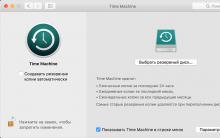


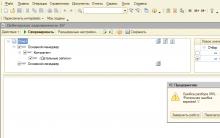
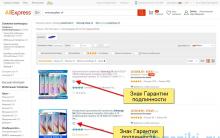





Cách kết nối máy tính bảng với WiFi: hướng dẫn từng bước Kết nối máy tính bảng với bộ định tuyến Wi-Fi
Làm thế nào để kết nối micro không dây với máy tính để hát karaoke?
Phiên bản dùng thử Antivirus Doctor Web
Rtf hơn là mở trực tuyến. Chuyển đổi RTF sang DOC. Cách mở RTF trực tuyến
AutoCAD: Lưu bản vẽ dưới dạng JPEG Thêm tệp DWG vào Photo Converter